他ソフトから取込みを行う場合は、各ソフトから住所録の書出しを行ってから、読み込みを行って下さい。
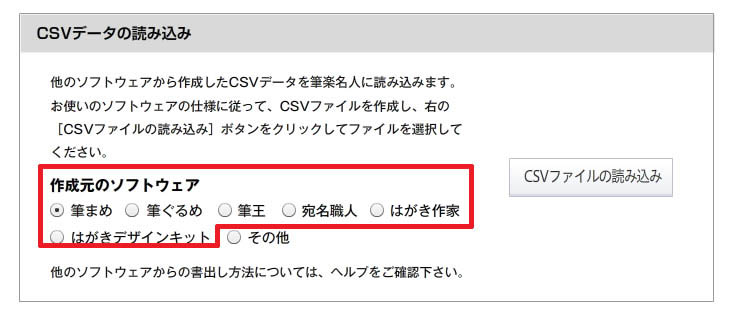
「はがき作家」から住所を書き出す手順
1.「はがき作家」を起動します
2.「はがき作家」のメニューから「ファイル」>「外部データ」>「CSVファイルへ書き出し」を選択します
3.「CSVファイル書き出しのダイアログが表示されたら、
「参照」をクリックしてファイル名を指定し、「実行」をクリックします
※ご利用のソフトのバージョンによっては手順が異なる場合があります。
ヘルプを参照して「CSV形式」で書き出してください。
※氏名欄の姓と名の間にスペースが入っていない場合は、姓と名の判別が出来ないため、全て姓の欄に取込まれます。
「はがきデザインキット」から住所を書き出す手順
1.「はがきデザインキット」を起動します
2.「はがきデザインキット」で「あて名面作成」をクリックします
3.「あて名面作成/住所録」のダイアログが表示されたら、住所を選択して「住所書出」をクリックします
4.CSVファイル形式を指定する画面で「項目区切り」が「カンマ」、「レコード区切り」が「Windows」に、
それぞれ選択されていることを確認してから「OK」をクリックします
5.「すべて追加」をクリックして、「印刷項目」に項目が表示されたことを確認して、「CSV書出」をクリックします
6.「ファイル保存」のダイアログが表示されたらファイル名を指定し「保存」をクリックします
「筆王」から住所を書き出す手順
1.「筆王」を起動します
2.「筆王」のメニューから「ファイル」>「住所録」>「他形式ファイルに書き出し」を選択します
3.「書き出しデータの選択」のダイアログが表示されたら、書き出し対象の宛名を選び、「次へ」をクリックします
4.「データの書き出し」のダイアログが表示されたら、「CSVファイル(*.csv)」を選択し、「次へ」をクリックします
5.「住所録書き出しデータの選択」のダイアログが表示されたら、「すべて追加」をクリックし、「次へ」をクリックします
6.「参照」をクリックし、保存場所、ファイル名を決定します
7.「次へ」をクリックするとファイルが書き出されます
※ご利用のソフトのバージョンによっては手順が異なる場合があります。
ヘルプを参照して「CSV形式」で書き出してください。
「筆ぐるめ」から住所を書き出す手順
1.「筆ぐるめ」を起動します
2.「筆ぐるめ」のメニューから「ファイル」>「別形式保存」を選択します
3.ダイアログが表示されたら、「CSV形式」を選択します
4.「ファイル保存」のダイアログが表示されたら、ファイルを指定して「保存」をクリックします
※ご利用のソフトのバージョンによっては手順が異なる場合があります。
ヘルプを参照して「CSV形式」で書き出してください。
※氏名欄の姓と名の間にスペースが入っていない場合は、姓と名の判別が出来ないため、全て姓の欄に取込まれます。
「筆まめ」から住所を書き出す手順
1.「筆まめ」を起動します
2.「筆まめ」のメニューから「ファイル」>「他の住所録形式で保存」を選択します
3.ダイアログが表示されるので、「CSV形式ファイル(*.csv」を選択します
4.「ファイル保存」のダイアログが表示されるので、ファイルを指定して「保存」をクリックすれば完了です
※ご利用のソフトのバージョンによっては手順が異なる場合があります。
ヘルプを参照して「CSV形式」で書き出してください
※氏名欄の姓と名の間にスペースが入っていない場合は、姓と名の判別が出来ないため、全て姓の欄に取込まれます。
「宛名職人」から住所を書き出す手順
宛名職人
1.「宛名職人」を起動します
2.「宛名職人」のメニューから「ファイル」>「書き出し...」を選択します
3.「外部ファイルに書き出す」ダイアログでは、以下の設定にします
a.「名前」欄に保存するファイル名を設定します
b.ダイアログの下部にある、「拡張子を隠す」のチェックを外します
c.「ファイルの形式」で「CSV形式」を選択します
d.「エンコード」で「日本語 (Shift JIS)」を選択します
e.「改行コード」で「LF(標準)」を選択します
f.「書き出す対象」で「すべての宛名データ」を選択します
g. 「保存」のボタンをクリックするとファイルが書き出されます
宛名職人MOOK版の場合
1.「宛名職人」を起動します。
2.「宛名職人」のメニューから「ファイル(F)」>「データ書き出し(W)...」を選択します。
3.「外部ファイルの書き出し」ダイアログでは、ファイルの種類として
「CSV形式(*.csv)」を選択し、「次へ(N)」を選択します。
4.書き出すファイルの指定画面では、「参照(R)...」ボタンをクリックし、
ファイルの書き出し先を指定し、「次へ(N)」を選択します。
5.書き出す項目の指定画面では、以下の作業を行います
a.「書き出す項目(D)」に既に項目が含まれている場合は、「全クリア(L)」ボタンを選択して項目をクリアします
b.「全追加(D)」ボタンを選択して、「住所録の項目(S)」から「書き出す項目(D)」にすべての項目を追加します
c.「補助設定(E)...」ボタンをクリックして、「ファイル書き出しの補助設定」ダイアログを開きます
「項目行を書き出す(N)」と「引用符を付けて出力する」を選択し、
「設定(S)」ボタンを選択してダイアログを閉じます
d.「実行(G)」ボタンを選択すると、ファイルの書き出しが完了します
※ご利用のソフトのバージョンによっては手順が異なる場合があります。
ヘルプを参照して「CSV形式」で書き出してください
※氏名欄の姓と名の間にスペースが入っていない場合は、姓と名の判別が出来ないため、全て姓の欄に取込まれます。



